- Un convertitore audio professionale con un eccellente algoritmo di compressione.
- Ideale per la conversione batch con processo ad alta velocità oltre 50x.
- Nessuna restrizione sulla dimensione del file e sui formati audio.
- Fornisci profili di output predefiniti per convertire file su iPhone, iPad, Apple, ecc.
AirPlay non è privo di perdite: conoscenze che dovresti sapere sulla compressione audio AirPlay
Possedere un dispositivo Apple significa che hai familiarità con AirPlay. La funzione consente di condividere contenuti multimediali come musica e video con altri dispositivi Apple. Diventa necessario per gli utenti iPhone eseguire il mirroring dei contenuti su Apple TV, iPad e così via. Ma la vera domanda è: AirPlay comprime l'audio? Come forse saprai, un file audio può avere dimensioni maggiori e condividerlo può causare errori. Tuttavia, questo articolo ti fornirà una visione completa di questo. COSÌ. resta qui e trova la risposta.
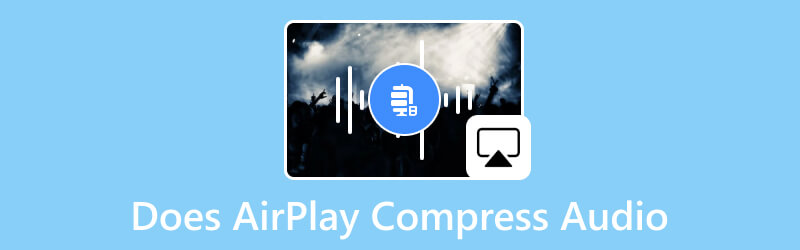
CONTENUTO DELLA PAGINA
Parte 1. Airplay comprime l'audio
La risposta rapida è sì. Airplay comprime i dati audio secondo il protocollo di streaming di Apple. Questo perché AirPlay può trasmettere con successo i dati tramite una connessione WiFi. Una cosa che dovresti sapere è che l'algoritmo di compressione dipende dalla versione di AirPlay e dal modello del dispositivo. Ad esempio, AirPlay 1 utilizza principalmente la compressione senza perdita di dati, ma per AirPlay 2 il suo algoritmo riduce la dimensione del file migliorando l'efficienza dello streaming. Altre cose incluse sono le opzioni per dispositivi di output, volume e vari formati. Di seguito sono riportate le impostazioni AirPlay comuni da configurare:
- La Selezione del dispositivo di output sceglie il dispositivo con la funzione AirPlay attivata. Può essere una smart TV, altoparlanti, ecc.
- Il controllo del volume consente all'utente di regolare il volume dell'audio tramite il mittente o il ricevitore AirPlay.
- Se il dispositivo dispone della versione AirPlay più recente, l'utente può modificare il formato e la qualità di output in riproduzione audio senza o con perdita di dati.
- AirPlay consente lo streaming audio simultaneo su più dispositivi. Include la sincronizzazione e il controllo del volume per dispositivo.
Parte 2. Come posso correggere la perdita di suono su AirPlay?
Naturalmente, incontrerai inevitabilmente degli svantaggi con AirPlay, soprattutto quando colleghi dispositivi per la riproduzione audio sincrona. La buona notizia è che alcune soluzioni possono potenzialmente aiutarti a correggere l'audio di compressione AirPlay e le sue impostazioni.
Riavvia AirPlay o il dispositivo
Nella maggior parte dei casi, il riavvio della funzione risolverà il problema di connettività. Una volta spento, attiva AirPlay e collegalo al secondo dispositivo. Un altro processo di restrizione è il telefono o la Smart TV. A volte, il dispositivo potrebbe riscontrare un errore di sistema e richiedere un semplice riavvio per funzionare correttamente.
Aggiorna la versione del software
È meglio procurarsi le versioni più recenti di iOS e AirPlay per eliminare possibili ostacoli all'utilizzo della funzione. Se possibile, attiva l'aggiornamento automatico dalle impostazioni per installare nuovi aggiornamenti senza controllare frequentemente.
Ripristina le impostazioni Wi-Fi
Potrebbe essere necessario ripristinare le impostazioni se si riscontrano interferenze nella rete connessa. Puoi farlo dalle Impostazioni, nel menu Generale. Quindi, vai alla sezione Ripristina e tocca il pulsante Ripristina impostazioni di rete. Se possibile, utilizza una rete WiFi diversa se l'audio di compressione AirPlay continua a non funzionare.
Parte 3. Come comprimere l'audio per soddisfare le impostazioni AirPlay
Quando desideri ottenere una riproduzione audio senza perdita di dati, devi rispettare alcune impostazioni, come trasformare il file audio in FLAC o ALAC senza perdita di dati. Ora, se il file che desideri riprodurre tramite AirPlay con altri dispositivi non rientra nella categoria, ti consigliamo di utilizzarlo Vidmore Video Converter. Il software desktop è dotato di molteplici strumenti, incluso un convertitore audio che supporta MP3, AAC, FLAC, ALAC, WAV e altro. È facile da usare, con opzioni per la conversione batch, impostazioni di output avanzate e editing audio. Inoltre, il menu Casella degli strumenti offre varie funzioni che ti aiutano a migliorare l'audio, comprimere, modificare la qualità generale e rimuovere il rumore di fondo dell'audio. Vidmore Video Converter è disponibile per il download e l'installazione su Windows e Mac.
Passo 1. Dopo aver scaricato e installato Vidmore Video Converter, avvia il software e fai clic su Aggiungere i file pulsante dall'angolo in alto a sinistra.
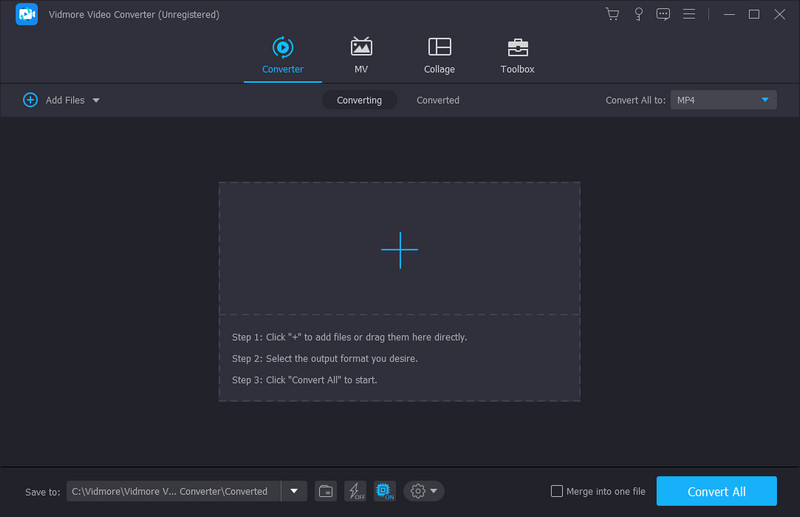
Passo 2. Dopo che i file sono stati caricati correttamente, apri il menu a discesa dal file Converti tutto in, situato nella parte destra dell'interfaccia. Lì puoi scegliere il formato desiderato in linea con le impostazioni AirPlay. Fai clic sul pulsante Profilo personalizzato per creare un nuovo codificatore di output, risoluzione, qualità, frequenza fotogrammi e bitrate. Quindi, salva le modifiche.
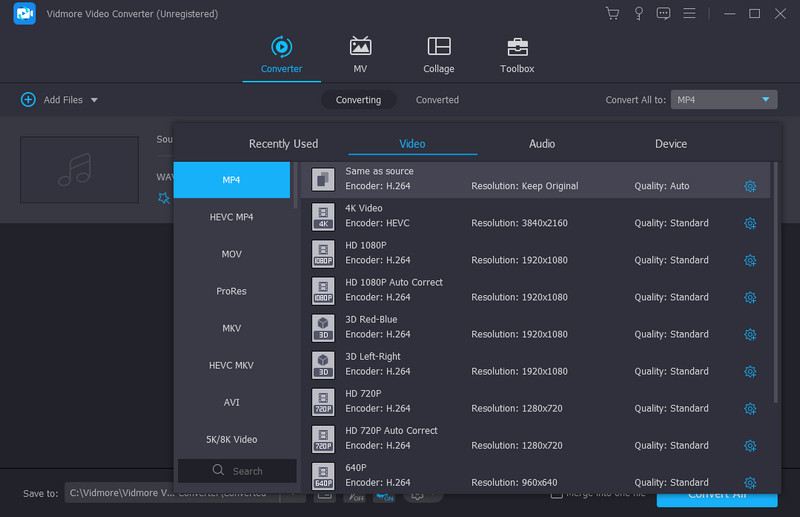
Passaggio 3. Vai alla scheda Salva in e cerca la cartella designata in cui desideri archiviare il formato audio convertito. Quindi, fai clic sul pulsante Converti tutto per convertire l'audio compresso Aiplay. Controlla altri strumenti dal menu Casella degli strumenti per il miglioramento dei contenuti multimediali, l'aumento del volume e altro ancora.
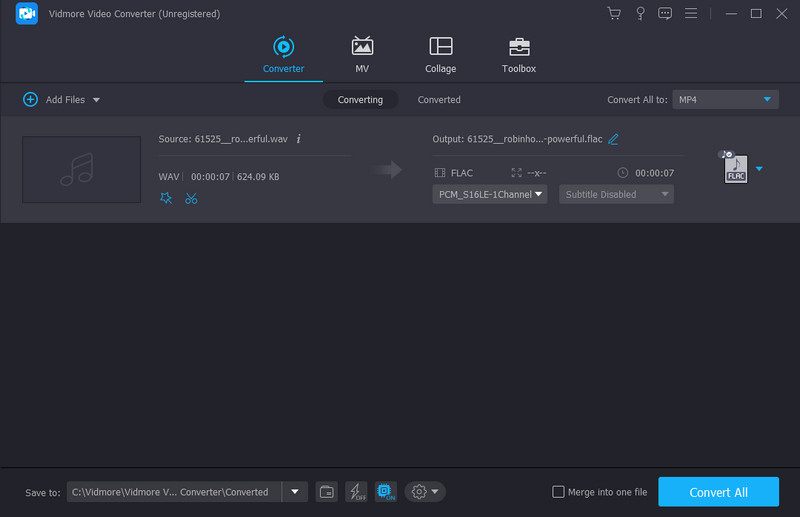
Ecco ulteriori suggerimenti e informazioni utili per te oltre alla compressione audio AirPlay. Leggi di più per scovarli.
Parte 4. Domande frequenti su AirPlay Compress Audio
AirPlay supporta Dolby Atmos?
AirPlay 2 supporta Dolby Atmos. È una tecnologia audio in grado di fornire un'esperienza sonora tridimensionale attraverso canali di altezza assorbenti. Puoi massimizzare le funzionalità di Dolby Atmos aggiornando il dispositivo e il software iOS alle versioni più recenti.
Perché il volume di AirPlay è così basso?
La possibile causa potrebbe essere il Sound Check attivato sui dispositivi. Per annullare questo e rendere l'audio più forte, vai alle impostazioni del dispositivo Apple e vai al menu Musica. Individua l'opzione Controllo audio e disattivala. Fai la stessa cosa con il dispositivo secondario.
Lo streaming influisce sulla qualità del suono?
Dipende da diversi fattori, tra cui il bitrate audio, la compressione con/senza perdita, il dispositivo e la velocità di Internet. Lo streaming non influirà sulla qualità del suono se viene soddisfatta la maggior parte di questi criteri.
L'audio AirPlay è senza perdite?
SÌ. la funzione Apple supporta la qualità senza perdita di dati per lo streaming audio. Lo streaming senza perdite è rilevante per l'ultima versione di AirPlay in quanto offre un'eccellente qualità del suono riducendo le dimensioni del file.
Qual è il limite di qualità audio per AirPlay?
La qualità massima supportata da AirPlay è la qualità CD a 16 bit/44,1 kHz. Tuttavia, questo è già di alta qualità per qualsiasi formato di file audio supportato.
La qualità AirPlay è migliore di Spotify Connect?
Alcuni utenti preferiscono Spotify Connect per lo streaming audio di fascia alta. Ciò è dovuto al suo tubo sonoro, che attraversa il telefono fino al dispositivo finale. Ma proprio come l'audio compresso AirPlay, Spotify Connect dipende da una connessione Internet stabile.
Conclusione
Concludere, AirPlay comprime l'audio file quando li condividi con altri dispositivi Apple. L'algoritmo è un'impostazione predefinita per ridurre le dimensioni dell'audio ma riprodurre in streaming un suono di alta qualità. D'altra parte, questo articolo consiglia come risolvere i problemi inevitabili con AirPlay. Inoltre, puoi utilizzare Vidmore Video Converter su piattaforme supportate per convertire i file audio in formati supportati da AirPlay. Scarica oggi stesso il software di conversione migliore.



